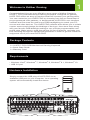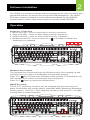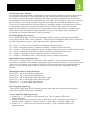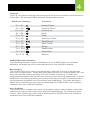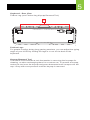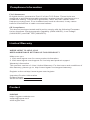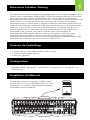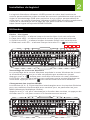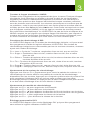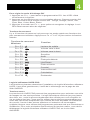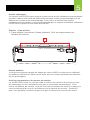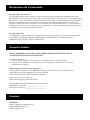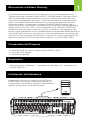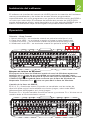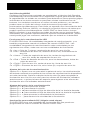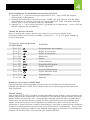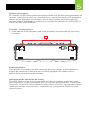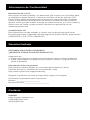TM
Guide de démarrage rapide
Guía de inicio rápido
GKB720RGB-BN / GKB720RGB-RD
PART NO. Q1514
HVER
™
PRO
Clavier de jeu mécanique RVB
HVER
™
PRO
RGB Mechanical Gaming Keyboard
HVER
™
PRO
Teclado de juego mecánico RGB
Quick Start Guide
La página se está cargando ...
La página se está cargando ...
La página se está cargando ...
La página se está cargando ...
La página se está cargando ...
La página se está cargando ...
La página se está cargando ...
La página se está cargando ...
La página se está cargando ...
La página se está cargando ...
La página se está cargando ...
La página se está cargando ...

Bienvenido a Kaliber Gaming
• Windows Vista
®
, Windows
®
7, Windows
®
8, Windows
®
8.1, Windows
®
10
• Puerto USB 2.0
Requisitos
Contenidos del Paquete
1 x Teclado RGB de aluminio para juegos HVER™ PRO
1 x Guía de inicio rápido
1 x Tarjeta de garantía
1
Simplemente conecte el enchufe de USB de su
HVER PRO a un puerto USB disponible en su
computadora. Su sistema operativo comenzará a
instalar el dispositivo automáticamente.
¡Felicitaciones! Ahora usted es oficialmente un nuevo propietario de un
Teclado de juego mecánico RGB HVER™ PRO de Kaliber Gaming. HVER
PRO está diseñado para jugadores, y ofrece una serie de funciones que
mejorarán sus destrezas de juego. Puede personalizar su experiencia de
juego con HVER PRO seleccionando de un surtido de patrones de color
preprogramados, o descargar el software HVER PRO de interfaz con el
usuario y ajustar a su gusto la retroiluminación del RGB multizona para que
haga juego con su PC, ratón y otros dispositivos. El software HVER PRO
también le permite crear macros a su gusto y cambiar la configuración de
teclas, luego guardarlas con su retroiluminación programada RGB favorita en
una de las tres posiciones de perfil de usuario programables. Asegúrese de
leer bien la lista completa de funciones, y tómese su tiempo para seguir las
pautas de operación a fin de disfrutar al máximo su nuevo HVER PRO.
Instalación del Hardware
A
1

2
Instalación del software:
Bloqueo de la llave de Windows
El bloqueo de la llave de Windows impide al menú de Windows aparecere
interferir con su juego de por casualidad ser presionado mientras juego.
Presione Fn + llave al bloqueo la función del menú de Windows. El W/Lock
CONDUCIDO se encenderá para confirmar que la llave de Windows es
bloqueada. Presione Fn + otra vez para abrir la llave de Windows.
El software de interfaz del usuario de HVER permite la creación de funciones
macro personalizadas y de teclas de acceso directo programables
especializadas, así como programar a su gusto la retroiluminación del RGB a
un color que usted elija. El software de interfaz del usuario de HVER PRO
puede descargarse gratis y está disponible en el sitio web de IOGEAR que se
indica a continuación: https://www.iogear.com/product/GKB720RGB/
Cambio de la llave de WASD
El W, A, S, y funciones claves D puede ser cambiado con las teclas de
dirección para mejor funcionalidad con ciertos juegos, sobre todo MMO
(Macizamente Multijugador en Línea) juegos.
Presione Fn + W para cambiar funciones claves y presionar Fn + W otra vez al
cambio atrás al funcionamiento normal.
Telcado – Vista Frontal
1. Num Lock LED – se enciende cuando se pulsa la tecla Num Lock
2. Caps Lock LED – se enciende cuando se pulsa la tecla Caps Lock
3. Scroll Lock LED – se enciende cuando se pulsa la tecla Scroll Lock
4. Windows Lock LED – se enciende cuando se pulsa la tecla Fn +
Operación
1 42 3
A
1
A
1

3
Anti-Ghosting/NKRO
Conforme los juegos han explotado en popularidad, el término Anti-Ghosting
(antifantasma) ha evolucionado de su significado original para describir ahora
la capacidad de un teclado no mecánico para detectar en forma precisa golpes
individuales a las teclas cuando se presionan ciertas combinaciones de
botones. Los teclados mecánicos no sufren de este problema, y en cambio
pueden tener un límite del número total de botones que pueden ser
presionados simultáneamente. Este límite se expresa como Acumulación de N
teclas (N-Key Rollover, NKRO), en donde N es igual al número de teclas que
pueden oprimirse simultáneamente. HVER PRO no tiene límite e incluye
NKRO completo, lo que significa que todas las teclas que se opriman serán
detectadas, sin importar cuántas teclas se opriman simultáneamente. ¡Ahora
usted puede jugar con confianza, sabiendo que su teclado no lo detendrá!
Funciones de la retroiluminación LED
El HVER PRO tiene 18 modalidades integradas de retroiluminación, y es
también programable usando el software de usuario HVER PRO. Las
modalidades integradas de retroiluminación están controladas por las
siguientes seis teclas, cada una con tres modalidades de iluminación.
Ajustes del color de la retroiluminación
Oprima Fn + Space una vez para abrir la paleta de color. La retroiluminación
del teclado mostrará una paleta de los colores de retroiluminación disponibles
en todas las teclas. Oprima cualquier tecla de color fijo para reemplazar la
iluminación arco iris con ese color para los efectos de iluminación indicados
anteriormente, u oprima la barra de espacio para regresar a los efectos de
iluminación arco iris indicados anteriormente.
Ajustes del patrón de la retroiluminación
Oprima Fn + ▲ para aumentar el brillo.
Oprima Fn + ▼ para disminuir el brillo.
Oprima Fn + ◄ para cambiar el flujo de dirección de la luz hacia la derecha.
Oprima Fn + ► para cambiar el flujo de dirección de la luz hacia la izquierda.
Oprima Fn + + para aumentar la velocidad de la iluminación.
Oprima Fn + - para disminuir la velocidad de la iluminación.
Iluminación personalizada DIY (Hágalo usted mismo)
El HVER PRO tiene una modalidad de iluminación DIY que puede ser
programada sin usar el software de usuario HVER PRO.
Fn + Ins = Ciclo de 7 colores, respiración de arco iris, arco iris fijo
Fn + Del = Ondulación de arco iris, rotación de arco iris, fluctuaciones de
arco iris
Fn + Home = Teclas de explosión de arco iris, teclas de seguimiento de
arco iris, teclas de separación de arco iris
Fn + End = Teclas de destello de arco iris, arco iris descendente, teclas de
pulso de arco iris
Fn + PgUp = Giro de arco iris, ondas de arco iris, lluvia de arco iris
Fn + PgDn = Escaneo de arco iris, color único fijo, erupción de arco iris
Para establecer la modalidad de iluminación DIY:
1. Oprima Fn + ~ para iniciar la programación DIY. Las 4 LED de estado
empezarán a parpadear.
2. Oprima las teclas que desea iluminar. Cada vez que oprima una de ellas,
avanzará en el ciclo de color de la forma siguiente: Rojo, Naranja, Amarillo,
Verde, Cían, Azul, Púrpura, Blanco, Apagado.
3. Oprima Fn + ~ de nuevo para salir y guardar la configuración. Las 4 LED de
estado dejarán de parpadear.

4
Teclas de acceso directo
Hay 12 teclas de acceso directo que ofrecen un acceso rápido a las
funciones más comúnmente usadas. Oprima Fn + F1 a F12 para activar la
función deseada.
Teclas de acceso directo
de Windows
Función
Fn + F1 Reproductor de medios
Fn + F2 Bajar el volumen
Fn + F3 Subir el volumen
Fn + F4 Silenciar
Fn + F5 Parar
Fn + F6 Pista anterior
Fn + F7 Reproducir/Pausar
Fn + F8 Pista siguiente
Fn + F9 Correo electrónico
Fn + F10 Inicio del sitio web
Fn + F11 Calculadora
Fn + F12 Buscar
+
-
Software de usuario HVER PRO
Las siguientes características requieren de la instalación del software de
interfaz de usuario HVER PRO, disponible como descarga gratuita del sitio
web IOGEAR.
Teclas macro
Las teclas HVER PRO pueden ser programadas para activar una secuencia de
teclas oprimiendo solamente una. Estas son excelentes herramientas de juego
para realizar un hechizo, etc., pero pueden usarse también para simplificar su
vida fuera del ámbito de los juegos. Puede usar botones programables para
atajos simples de texto como ingresar contraseñas o direcciones de correo
electrónico, tener acceso a menús especiales y ejecutar comandos de múltiples
teclas al usar programas poderosos como Photoshop y Solidworks. Para crear
y almacenar funciones Macro Key deberá descargar el software de interfaz del
usuario de HVER PRO a través del sitio web IOGEAR.
Ajustes del color de la retroiluminación
Oprima Fn + Space una vez para abrir la paleta de color. La retroiluminación
del teclado mostrará una paleta de los colores de retroiluminación disponibles
en todas las teclas. Oprima cualquier tecla de color fijo para reemplazar la
iluminación arco iris con ese color para los efectos de iluminación indicados
anteriormente, u oprima la barra de espacio para regresar a los efectos de
iluminación arco iris indicados anteriormente.
Ajustes del patrón de la retroiluminación
Oprima Fn + ▲ para aumentar el brillo.
Oprima Fn + ▼ para disminuir el brillo.
Oprima Fn + ◄ para cambiar el flujo de dirección de la luz hacia la derecha.
Oprima Fn + ► para cambiar el flujo de dirección de la luz hacia la izquierda.
Oprima Fn + + para aumentar la velocidad de la iluminación.
Oprima Fn + - para disminuir la velocidad de la iluminación.
Iluminación personalizada DIY (Hágalo usted mismo)
El HVER PRO tiene una modalidad de iluminación DIY que puede ser
programada sin usar el software de usuario HVER PRO.
Para establecer la modalidad de iluminación DIY:
1. Oprima Fn + ~ para iniciar la programación DIY. Las 4 LED de estado
empezarán a parpadear.
2. Oprima las teclas que desea iluminar. Cada vez que oprima una de ellas,
avanzará en el ciclo de color de la forma siguiente: Rojo, Naranja, Amarillo,
Verde, Cían, Azul, Púrpura, Blanco, Apagado.
3. Oprima Fn + ~ de nuevo para salir y guardar la configuración. Las 4 LED de
estado dejarán de parpadear.

Teclado - visión trasera
1. Vista trasera Pata plegable (vea Pata plegable) Herramienta de remoción
de teclas
Patas plegables
Para mayor comodidad durante sesiones de juego largas, puede ajustar el
ángulo de escritura a máquina de su HVER plegando las patas fuera o
dentro de la parte trasera del teclado.
Perfiles de usuario
El software HVER PRO puede almacenar hasta tres perfiles personalizados de
usuario, cada uno de ellos con teclas macro y retroiluminación LED programa-
das en forma diferente. Para crear y almacenar perfiles personalizados de
usuario deberá descargar el software de interfaz del usuario de HVER PRO a
través del sitio web IOGEAR.
Herramienta de remoción de teclas
El HVER PRO incluye una herramienta que ayuda a quitar todas las teclas
para limpiarlas, o para cambiarlas por un conjunto personalizado. Para quitar
una tecla, coloque la herramienta centrada sobre la tecla y oprima hacia abajo
hasta que encaje sobre la tecla. Levántela con una presión uniforme hasta
retirar la tecla.
5
1

Garantía limitada
Contacto
IOGEAR
https://iogear.custhelp.com
support@iogear.com
www.iogear.com
¡ESTAMOS AQUÍ PARA AYUDARLE!
¿NECESITA AYUDA CON ESTE PRODUCTO?
Asegúrese de:
1. Visitar www.iogear.com para más información sobre nuestros productos
2. Visitar www.iogear.com/support para ayuda en directo y soporte técnico
sobre el producto
Información sobre la garantía
Este producto está protegido por una garantía limitada de 2 años.
Para los términos y condiciones de la garantía, visite
http://www.iogear.com/support/warranty
Registre el producto en línea en http://www.iogear.com/register
Información importante sobre el producto
Modelo
Número de serie
Declaración de la FCC
Este equipo ha sido probado y se determinó que cumple con los límites para
un dispositivo digital Clase B, conforme a la Parte 15 de las Normas FCC.
Estos límites están diseñados para proporcionar una protección razonable
contra la interferencia perjudicial en un entorno residencial. Este producto
genera, utiliza y puede irradiar energía de radiofrecuencia, y si no se instala y
utiliza como se indica, puede producir interferencia perjudicial en las
radiocomunicaciones.
Cumplimiento CE
Este dispositivo ha sido probado y cumple con las directivas de la Unión
Europea siguientes: Capacidad electromagnética (2004/108/CE), baja tensión
(2006/95/EC) y R & TTED (1999/5/CE).
Información de Conformidad
Transcripción de documentos
TM Quick Start Guide HVER™ PRO RGB Mechanical Gaming Keyboard Guide de démarrage rapide HVER™ PRO Clavier de jeu mécanique RVB Guía de inicio rápido HVER™ PRO Teclado de juego mecánico RGB GKB720RGB-BN / GKB720RGB-RD PART NO. Q1514 1 Bienvenido a Kaliber Gaming ¡Felicitaciones! Ahora usted es oficialmente un nuevo propietario de un Teclado de juego mecánico RGB HVER™ PRO de Kaliber Gaming. HVER PRO está diseñado para jugadores, y ofrece una serie de funciones que mejorarán sus destrezas de juego. Puede personalizar su experiencia de juego con HVER PRO seleccionando de un surtido de patrones de color preprogramados, o descargar el software HVER PRO de interfaz con el usuario y ajustar a su gusto la retroiluminación del RGB multizona para que haga juego con su PC, ratón y otros dispositivos. El software HVER PRO también le permite crear macros a su gusto y cambiar la configuración de teclas, luego guardarlas con su retroiluminación programada RGB favorita en una de las tres posiciones de perfil de usuario programables. Asegúrese de leer bien la lista completa de funciones, y tómese su tiempo para seguir las pautas de operación a fin de disfrutar al máximo su nuevo HVER PRO. Contenidos del Paquete 1 x Teclado RGB de aluminio para juegos HVER™ PRO 1 x Guía de inicio rápido 1 x Tarjeta de garantía Requisitos • Windows Vista®, Windows® 7, Windows® 8, Windows® 8.1, Windows® 10 • Puerto USB 2.0 Instalación del Hardware Simplemente conecte el enchufe de USB de su HVER PRO a un puerto USB disponible en su computadora. Su sistema operativo comenzará a instalar el dispositivo automáticamente. 1 A 2 Instalación del software: El software de interfaz del usuario de HVER permite la creación de funciones macro personalizadas y de teclas de acceso directo programables especializadas, así como programar a su gusto la retroiluminación del RGB a un color que usted elija. El software de interfaz del usuario de HVER PRO puede descargarse gratis y está disponible en el sitio web de IOGEAR que se indica a continuación: https://www.iogear.com/product/GKB720RGB/ Operación Telcado – Vista Frontal 1. Num Lock LED – se enciende cuando se pulsa la tecla Num Lock 2. Caps Lock LED – se enciende cuando se pulsa la tecla Caps Lock 3. Scroll Lock LED – se enciende cuando se pulsa la tecla Scroll Lock 4. Windows Lock LED – se enciende cuando se pulsa la tecla Fn + 1 2 1 3 4 A Bloqueo de la llave de Windows El bloqueo de la llave de Windows impide al menú de Windows aparecere interferir con su juego de por casualidad ser presionado mientras juego. Presione Fn + llave al bloqueo la función del menú de Windows. El W/Lock CONDUCIDO se encenderá para confirmar que la llave de Windows es bloqueada. Presione Fn + otra vez para abrir la llave de Windows. Cambio de la llave de WASD El W, A, S, y funciones claves D puede ser cambiado con las teclas de dirección para mejor funcionalidad con ciertos juegos, sobre todo MMO (Macizamente Multijugador en Línea) juegos. Presione Fn + W para cambiar funciones claves y presionar Fn + W otra vez al cambio atrás al funcionamiento normal. 1 A 3 Anti-Ghosting/NKRO Conforme los juegos han explotado en popularidad, el término Anti-Ghosting (antifantasma) ha evolucionado de su significado original para describir ahora la capacidad de un teclado no mecánico para detectar en forma precisa golpes individuales a las teclas cuando se presionan ciertas combinaciones de botones. Los teclados mecánicos no sufren de este problema, y en cambio pueden tener un límite del número total de botones que pueden ser presionados simultáneamente. Este límite se expresa como Acumulación de N teclas (N-Key Rollover, NKRO), en donde N es igual al número de teclas que pueden oprimirse simultáneamente. HVER PRO no tiene límite e incluye NKRO completo, lo que significa que todas las teclas que se opriman serán detectadas, sin importar cuántas teclas se opriman simultáneamente. ¡Ahora usted puede jugar con confianza, sabiendo que su teclado no lo detendrá! Funciones de la retroiluminación LED El HVER PRO tiene 18 modalidades integradas de retroiluminación, y es también programable usando el software de usuario HVER PRO. Las modalidades integradas de retroiluminación están controladas por las siguientes seis teclas, cada una con tres modalidades de iluminación. Fn + Ins = Ciclo de 7 colores, respiración de arco iris, arco iris fijo Fn + Del = Ondulación de arco iris, rotación de arco iris, fluctuaciones de arco iris Fn + Home = Teclas de explosión de arco iris, teclas de seguimiento de arco iris, teclas de separación de arco iris Fn + End = Teclas de destello de arco iris, arco iris descendente, teclas de pulso de arco iris Fn + PgUp = Giro de arco iris, ondas de arco iris, lluvia de arco iris Fn + PgDn = Escaneo de arco iris, color único fijo, erupción de arco iris Ajustes del color de la retroiluminación Oprima Fn + Space una vez para abrir la paleta de color. La retroiluminación del teclado mostrará una paleta de los colores de retroiluminación disponibles en todas las teclas. Oprima cualquier tecla de color fijo para reemplazar la iluminación arco iris con ese color para los efectos de iluminación indicados anteriormente, u oprima la barra de espacio para regresar a los efectos de iluminación arco iris indicados anteriormente. Ajustes del patrón de la retroiluminación Oprima Fn + ▲ para aumentar el brillo. Oprima Fn + ▼ para disminuir el brillo. Oprima Fn + ◄ para cambiar el flujo de dirección de la luz hacia la derecha. Oprima Fn + ► para cambiar el flujo de dirección de la luz hacia la izquierda. Oprima Fn + + para aumentar la velocidad de la iluminación. Oprima Fn + - para disminuir la velocidad de la iluminación. Iluminación personalizada DIY (Hágalo usted mismo) El HVER PRO tiene una modalidad de iluminación DIY que puede ser programada sin usar el software de usuario HVER PRO. 4 Para establecer la modalidad de iluminación DIY: 1. Oprima Fn + ~ para iniciar la programación DIY. Las 4 LED de estado empezarán a parpadear. 2. Oprima las teclas que desea iluminar. Cada vez que oprima una de ellas, avanzará en el ciclo de color de la forma siguiente: Rojo, Naranja, Amarillo, Verde, Cían, Azul, Púrpura, Blanco, Apagado. 3. Oprima Fn + ~ de nuevo para salir y guardar la configuración. Las 4 LED de estado dejarán de parpadear. Teclas de acceso directo Hay 12 teclas de acceso directo que ofrecen un acceso rápido a las funciones más comúnmente usadas. Oprima Fn + F1 a F12 para activar la función deseada. Teclas de acceso directo de Windows Fn + F1 Función Reproductor de medios Fn + F2 - Bajar el volumen Fn + F3 + Subir el volumen Fn + F4 Silenciar Fn + F5 Parar Fn + F6 Pista anterior Fn + F7 Reproducir/Pausar Fn + F8 Pista siguiente Fn + F9 Correo electrónico Fn + F10 Inicio del sitio web Fn + F11 Calculadora Fn + F12 Buscar Software de usuario HVER PRO Las siguientes características requieren de la instalación del software de interfaz de usuario HVER PRO, disponible como descarga gratuita del sitio web IOGEAR. Teclas macro Las teclas HVER PRO pueden ser programadas para activar una secuencia de teclas oprimiendo solamente una. Estas son excelentes herramientas de juego para realizar un hechizo, etc., pero pueden usarse también para simplificar su vida fuera del ámbito de los juegos. Puede usar botones programables para atajos simples de texto como ingresar contraseñas o direcciones de correo electrónico, tener acceso a menús especiales y ejecutar comandos de múltiples teclas al usar programas poderosos como Photoshop y Solidworks. Para crear y almacenar funciones Macro Key deberá descargar el software de interfaz del usuario de HVER PRO a través del sitio web IOGEAR. 5 Perfiles de usuario El software HVER PRO puede almacenar hasta tres perfiles personalizados de usuario, cada uno de ellos con teclas macro y retroiluminación LED programadas en forma diferente. Para crear y almacenar perfiles personalizados de usuario deberá descargar el software de interfaz del usuario de HVER PRO a través del sitio web IOGEAR. Teclado - visión trasera 1. Vista trasera Pata plegable (vea Pata plegable) Herramienta de remoción de teclas 1 Patas plegables Para mayor comodidad durante sesiones de juego largas, puede ajustar el ángulo de escritura a máquina de su HVER plegando las patas fuera o dentro de la parte trasera del teclado. Herramienta de remoción de teclas El HVER PRO incluye una herramienta que ayuda a quitar todas las teclas para limpiarlas, o para cambiarlas por un conjunto personalizado. Para quitar una tecla, coloque la herramienta centrada sobre la tecla y oprima hacia abajo hasta que encaje sobre la tecla. Levántela con una presión uniforme hasta retirar la tecla. Información de Conformidad Declaración de la FCC Este equipo ha sido probado y se determinó que cumple con los límites para un dispositivo digital Clase B, conforme a la Parte 15 de las Normas FCC. Estos límites están diseñados para proporcionar una protección razonable contra la interferencia perjudicial en un entorno residencial. Este producto genera, utiliza y puede irradiar energía de radiofrecuencia, y si no se instala y utiliza como se indica, puede producir interferencia perjudicial en las radiocomunicaciones. Cumplimiento CE Este dispositivo ha sido probado y cumple con las directivas de la Unión Europea siguientes: Capacidad electromagnética (2004/108/CE), baja tensión (2006/95/EC) y R & TTED (1999/5/CE). Garantía limitada ¡ESTAMOS AQUÍ PARA AYUDARLE! ¿NECESITA AYUDA CON ESTE PRODUCTO? Asegúrese de: 1. Visitar www.iogear.com para más información sobre nuestros productos 2. Visitar www.iogear.com/support para ayuda en directo y soporte técnico sobre el producto Información sobre la garantía Este producto está protegido por una garantía limitada de 2 años. Para los términos y condiciones de la garantía, visite http://www.iogear.com/support/warranty Registre el producto en línea en http://www.iogear.com/register Información importante sobre el producto Modelo Número de serie Contacto IOGEAR https://iogear.custhelp.com [email protected] www.iogear.com-
 1
1
-
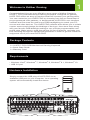 2
2
-
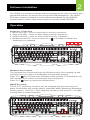 3
3
-
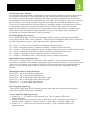 4
4
-
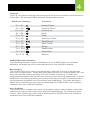 5
5
-
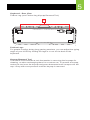 6
6
-
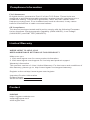 7
7
-
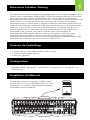 8
8
-
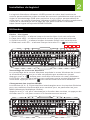 9
9
-
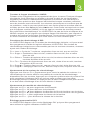 10
10
-
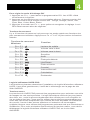 11
11
-
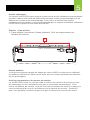 12
12
-
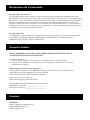 13
13
-
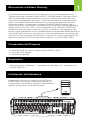 14
14
-
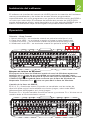 15
15
-
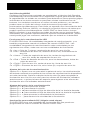 16
16
-
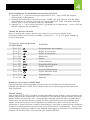 17
17
-
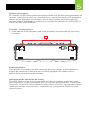 18
18
-
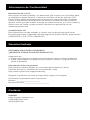 19
19
iogear HVER PRO Guía de inicio rápido
- Tipo
- Guía de inicio rápido
- Este manual también es adecuado para
En otros idiomas
- français: iogear HVER PRO Guide de démarrage rapide
- English: iogear HVER PRO Quick start guide
Documentos relacionados
-
iogear HVER PRO X Guía de inicio rápido
-
iogear GKB710L-RD Guía de inicio rápido
-
iogear GKM600 Guía de inicio rápido
-
iogear GKM602R Guía de inicio rápido
-
iogear GKB704L-BK Guía de inicio rápido
-
iogear GKB633U Guía de inicio rápido
-
iogear GKM562R Guía de inicio rápido
-
iogear GME631 Guía de inicio rápido
-
iogear GKB710L Guía de inicio rápido
-
iogear GKB703L Guía de inicio rápido
Otros documentos
-
DeLOCK 12625 Ficha de datos
-
Corsair CH-9206015-NA Manual de usuario
-
Corsair K55 Guía de inicio rápido
-
 The G-LAB Combo KRYPTON Manual de usuario
The G-LAB Combo KRYPTON Manual de usuario
-
GREENFOX Mechanical GFK1200 Gaming Keyboard Manual de usuario
-
Snakebyte KEY:BOARD ULTRA Manual de usuario
-
Philips SPK8605/00 Product Datasheet
-
Philips SPK8605/01 Product Datasheet
-
G-LAB G-LAB Combo ARGONE Gaming Bundle Guía del usuario
-
Gigabyte THUNDER M7 El manual del propietario